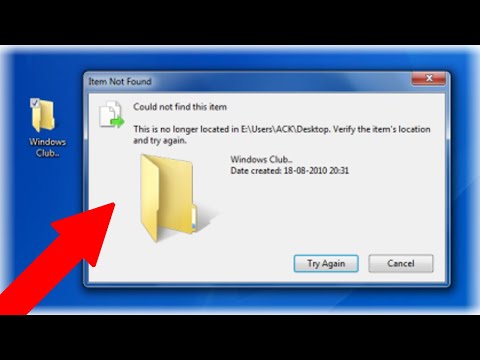Ako ste redovni korisnici sustava Windows 10 i prilično često ga upotrebljavate za pohranu stotina tisuća fotografija, vjerojatno im pristupate uglavnom putem prikaza minijatura. Ostali prikazi poput Pojedinosti, Popisa i Ikona izgledaju kao da su prilično neprikladni i nevažni za slike. Što ako izgleda da se cache minijature povremeno uništava? Može biti bijesan. Nedavno se čini da je problem uzrokovan bugom identificiranom u sustavu Windows 10 Falls Creators Update v1709. Bug pokušava izbrisati sustav Windows predmemorija sličice nakon svakog ponovnog pokretanja ili isključivanja. Ako se vaša predmemorija sa sličicama u sustavu Windows 10 i dalje brisanje, pomoću ovog trikova, možete zaustaviti Windows 10 da automatski izbriše predmemorku sličica nakon svakog ponovnog pokretanja.
Zaustavljanje sustava Windows 10 iz brisanja predmemorije sličica
Bug identificiran kao zadatak u automatskom održavanju koji se zove SilentCleanup uzrokuje da sličice nestanu svaki put kada se podignete. Dakle, sve što trebate učiniti da biste eliminirali taj problem je zaustavljanje pokretanja zadatka.
Imajte na umu da metoda zahtijeva izmjenu u postavkama registra. Kao takav, vježbajte vrlo oprezno prije nego što nastavite dalje.
Otvorite dijaloški okvir 'Pokreni', upišite 'regedit'I pritisnite tipku' Enter '.
Zatim idite na sljedeće tipke-
HKEY_LOCAL_MACHINESOFTWAREMicrosoftWindowsCurrentVersionExplorerVolumeCachesThumbnail Cache
Ovdje, ako primijetite da su unosi za čišćenje diska s Auto DWORD vrijednost postavljena na " 1", To znači da je značajka SilentCleanup" ON "i omogućuje autorunu brisanje predmemorije sličice.
Da biste poništili tu promjenu, jednostavno kliknite desnom tipkom miša Auto i odaberite opciju "Izmijeni" kao što je prikazano na slici zaslona u nastavku.

Pod okvirom promijenite vrijednost iz "1" u “0” što označava "OFF".
Na sličan način, pronađite sljedeći unos u editoru registra
HKEY_LOCAL_MACHINESOFTWAREWOW6432NodeMicrosoftWindowsCurrentVersionExplorerVolumeCachesThumbnail Cache
Tamo, ako ponovno primijetite da je većina unosa za Disk Cleanup with Auto vrijednost je postavljena na “1” što je "ON", promijenite je na “0” što je "OFF".

Zaustavili ste Windows 10 da automatski izbriše predmemoriju Thumbnail na ponovno podizanje sustava. Zatvorite Registry Editor i ponovo pokrenite računalo kako biste dopustili da promjene stupi na snagu.
Sličice su namijenjene da bi proces navigacije u File Exploreru bio puno jednostavniji, jer nudi gotovo minijaturni prikaz svih vrsta datoteka, bilo da se radi o fotografijama, videozapisima ili datotekama dokumenta. Uznemiravanje, kao što to može potkopati vaše iskustvo sustava Windows.
Vezane objave:
- Kompletan popis Windows Bug Check ili Stop Error Codes
- Popravite pogreške sustava Windows za zaustavljanje ili Plavi zaslon smrti
- Omogući, Onemogući automatsku reprodukciju u sustavu Windows 10/8
- Ponovno izgraditi ikonu predmemoriju, Izbriši predmemoriju Thumbnail u sustavu Windows 10
- FIX: STOP 0x0000007A, STOP 0x00000077, STOP 0x000000F4 pogreške